Aktiver “E-post” alternativet i Excel & Word 365

En veiledning som forklarer hvordan du legger til e-postalternativet i verktøylinjen for Microsoft Excel og Word 365.
Ønsker du å tilpasse Microsoft 365-nettopplevelsen og gjøre den til din egen? Her er en titt på noen av måtene å gjøre det på.
Tilpass temaet ditt ved å klikke på innstillingshjulet øverst på Office.com
Slå på mørk modus fra innstillingshjulet øverst på Office.com
Fest eller flytt apper fra Microsoft 365-appvelgeren
Endre tidssonen din i innstillingene
Hvis bedriften din nettopp kom om bord med Microsoft 365, er det mye som ligger foran deg. Ikke bare kan du nyte e-post i Outlook og Ofice-apper som Word og Excel, men det er også kraften til Teams og andre apper. Men hva om du ønsker å tilpasse Microsoft 365-nettopplevelsen og gjøre den til din egen? Her er en titt på noen av måtene å gjøre det på.
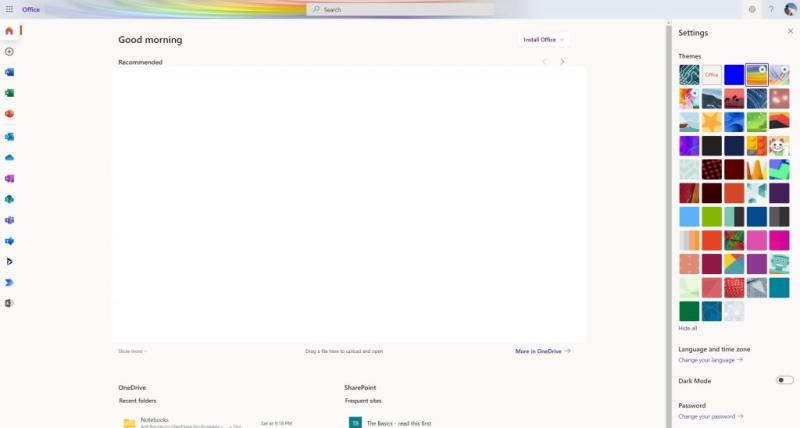
Du vet sannsynligvis hvordan du tilpasser PC-en til ditt eget utseende, men visste du at du også kunne gjøre det med Microsoft 365? Det er lett.
Bare gå til Office.com og logg på med Microsoft 365-kontoen din. Klikk deretter på innstillingshjulet øverst på siden. Derfra bør du se noen temaalternativer. Klikk på dette, og velg et nytt tema. Det er forskjellige forhåndsinnstillinger som High Contrast, Rainbow, Blueprint og mer.
Når du klikker på temaene, vil topplinjen i Microsoft 365 endres på tvers av apper som Planner. Hvis du vil, kan du også klikke på Vis alle for å se flere temaer. Det er totalt 52 å velge mellom, og mulighetene er uendelige.
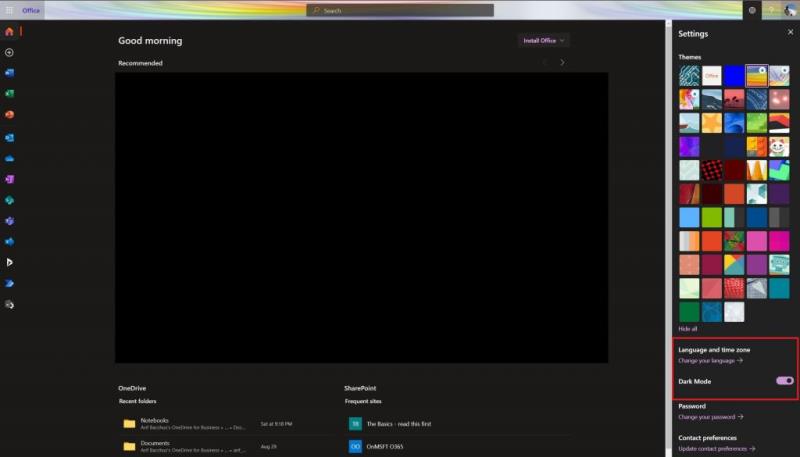
Jobber du sent på kvelden? Eller kanskje du studerer sent på kvelden? Det siste du vil ha er en hvit skjerm for å blende øynene dine mens du sitter i mørket. Office har mye hvitt område, men når du slår på mørk modus, endres opplevelsen drastisk.
For å slå på mørk modus, besøk Office.com og logg på. Klikk deretter på innstillingshjulet øverst til høyre på skjermen. Derfra kan du slå på mørk modus med vippebryteren. Alt vil umiddelbart endre seg, og bli lettere å se.
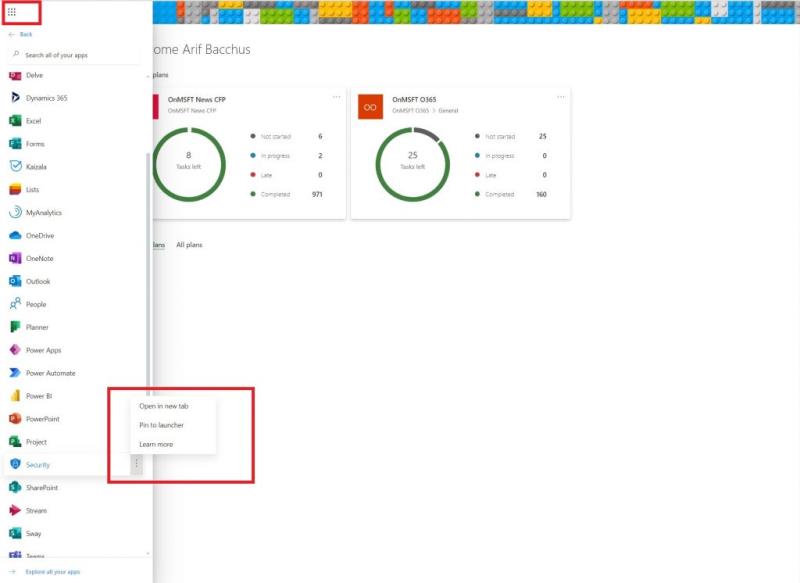
Neste på listen vår er et annet enkelt tips. Hvis du bruker visse Microsoft 365-apper mer enn andre, kan du feste apper til startprogrammet slik at du får tilgang til dem oftere. Si, hvis du bruker Teams mer enn Word, eller Planner mer enn Excel.
For å gjøre dette, besøk Office.com og klikk på Alle apper-ikonet øverst til venstre på skjermen. Bla deretter gjennom listen og finn appen du vil legge til i startprogrammet. Hold markøren over den appen, og høyreklikk deretter på den. Noen apper kan være festet allerede, og du kan løsne dem ved å høyreklikke. Hvis appen du ønsker ikke er festet, høyreklikker du og velger Fest til startprogrammet. Nå, hver gang du klikker på startprogrammet, vil du se at appen er festet for raskere tilgang.
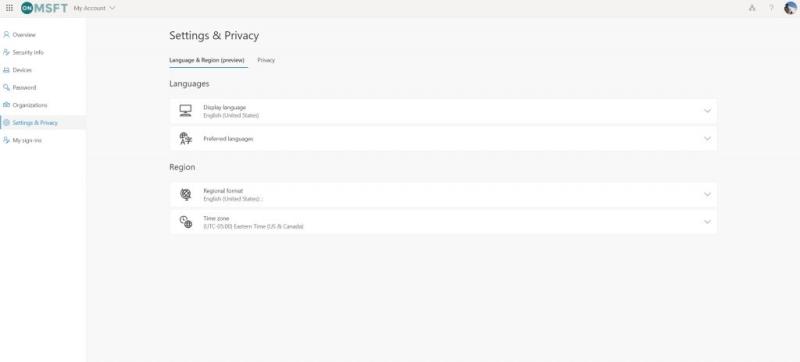
Hvis du har en ekstern jobb eller fjernundervisning, kan det hende du ikke er i samme tidssone eller snakker samme språk eller stedet som du er på skolen eller jobben er basert på. Vanligvis er Microsoft 365 konfigurert til tidssonen at organisasjonen din er basert på, men du kan også sette den opp til din egen plassering.
For å angi tidssonen, klikk på innstillingshjulet etter å ha gått til Office.com og velg deretter Språk og tidssone. Klikk på lenken som sier Endre språk. Du blir deretter ført til denne siden, hvor du kan konfigurere innstillinger og personvern. De vil være en kobling som sier Display Language. Herfra kan du bytte ut språket til ditt eget språk. Du kan også endre regionen og tidssonen. Bare velg Tidssone fra listen.
Dette er bare vår siste oppføring i Microsoft 365-serien. Hvis du leter etter flere tips og triks, sjekk ut vårt dedikerte nyhetssenter. Og hvis du har noe annet å dele, gi oss beskjed i kommentarene nedenfor.
En veiledning som forklarer hvordan du legger til e-postalternativet i verktøylinjen for Microsoft Excel og Word 365.
Ønsker du å aktivere eller deaktivere AutoRecover eller AutoSave alternativet? Lær hvordan du kan aktivere eller deaktivere AutoRecover-funksjonen i Word 2019 eller Microsoft 365.
Trenger du å planlegge gjentakende møter på MS Teams med de samme teammedlemmene? Lær hvordan du setter opp et gjentakende møte i Teams.
Microsoft Lists er en Microsoft 365-app som hjelper deg med å spore informasjon og organisere arbeidet ditt. Du kan også bruke den i Teams og Sharepoint. Lære mer.
Microsoft Teams-mobilappen støtter nå videosamtaler blant andre funksjoner som er tilgjengelige på forhåndsversjonen av applikasjonen.
Her er en titt på hvordan du kan holde deg produktiv med Microsoft To do på Windows 10
Her er noen vanlige ordproblemer og hvordan du kan fikse dem
Glemt å lagre Excel-notatboken? Her er en titt på hvordan du kan gjenopprette den.
Slik kan du bruke To Do i Outlook med Microsoft 365 for produktivitetsfordelen.
Her er en titt på noen av de vanligste OneDrive-problemene og hvordan du kan fikse dem
Har du noen gang hørt om Microsoft Yammer? Det er et sosialt nettverksverktøy for å hjelpe deg med å få kontakt og engasjere seg med mennesker på tvers av organisasjonen din, og i dag, vel å gå hands-on med det.
Har bedriften din nettopp kommet inn i Microsoft 365? Her er en titt på noen innstillinger du bør konfigurere for å tilpasse Microsoft 365-nettopplevelsen for å gjøre den til din egen.
Her er noen av de vanligste feilkodene for Microsoft Excel-program og hvordan du kan fikse dem.
Slik kan du administrere møtene dine i Outlook
Hvis du bruker Windows 10 og leter etter gratis måter å ta opp skjermen på, er det tilgjengelige alternativer. Det er tre gratis måter å ta opp skjermen på
Her er en titt på noen vanlige Excel-formelfeil og hvordan du kan fikse dem
Microsofts Bing gjør nå mer enn bare å søke på nettet. Det kan også vise resultater fra organisasjonen din, inkludert filer, kontakter og
Er innboksen din et rot i Outlook? Prøv å sette opp regler. I vår siste Microsoft 365-veiledning forklarer du godt hvordan du kan bruke regler til å flytte, flagge og svare på e-postmeldinger automatisk.
Bruker du mer tid på e-post i disse dager? Her er en titt på noen av våre beste fremgangsmåter for Microsoft Outlook på Windows 10.
Slik kan du løse inn en kode for ditt Microsoft 365- eller Office 365-abonnement
Bluetooth lar deg koble Windows 10-enheter og tilbehør til PC-en din uten behov for ledninger. Her er ulike teknikker for å løse Bluetooth-problemer.
Lær deg å ta kontroll over personvernet ditt ved å tømme Bing-søkeloggen og Microsoft Edge-loggen med enkle trinn.
Oppdag den beste samarbeidsprogramvaren for små bedrifter. Finn verktøy som kan forbedre kommunikasjon og produktivitet i teamet ditt.
Lær hvordan du holder statusen din aktiv i Microsoft Teams. Følg våre trinn for å sikre at du alltid er tilgjengelig for kolleger og kunder.
Oppdag den beste prosjektledelsesprogramvaren for småbedrifter som kan hjelpe deg med å organisere prosjekter og oppgaver effektivt.
Gjenopprett siste økt enkelt i Microsoft Edge, Google Chrome, Mozilla Firefox og Internet Explorer. Dette trikset er nyttig når du ved et uhell lukker en hvilken som helst fane i nettleseren.
Hvis du har mange duplikater klumpet på Google Photos eller ønsker å eliminere duplikatbilder, så sjekk ut de mange måtene å slette duplikater i Google Photos.
Hvordan fikse at Nintendo Switch ikke slår seg på? Her er 4 enkle løsninger for å fikse at Nintendo Switch ikke slår seg på.
Lær hvordan du tilbakestiller Gmail-passordet ditt enkelt og sikkert. Endre passordet regelmessig for å beskytte kontoen din.
Lær hvordan du konfigurerer flere skjermer på Windows 10 med denne bloggen. Det være seg to eller tre eller flere skjermer, du kan enkelt sette opp skjermer for spilling eller koding.




























